Windows10系统自动备份文件的方法
时间:2022-04-02 15:11:25来源:装机助理重装系统www.zhuangjizhuli.com作者:由管理员整理分享
最近有Windows10系统用户来反应,在使用电脑时遇到突然出现故障丢失重要文件,造成的损失不小。而这就要微电脑设置好自动备份的重要性了,这样就算电脑出现诸如蓝屏这样的故障,也可以找回重要文件。对于电脑该怎么自动备份文件呢?对此下面小编就来介绍一下电脑自动备份文件的方法吧。
1、首先,将移动硬盘和电脑连接,在开始菜单中找到设置按钮,在进入设置界面;
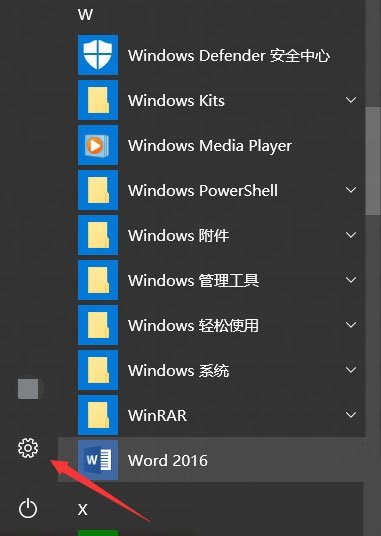
2、然后,在进入更新和安全板块;
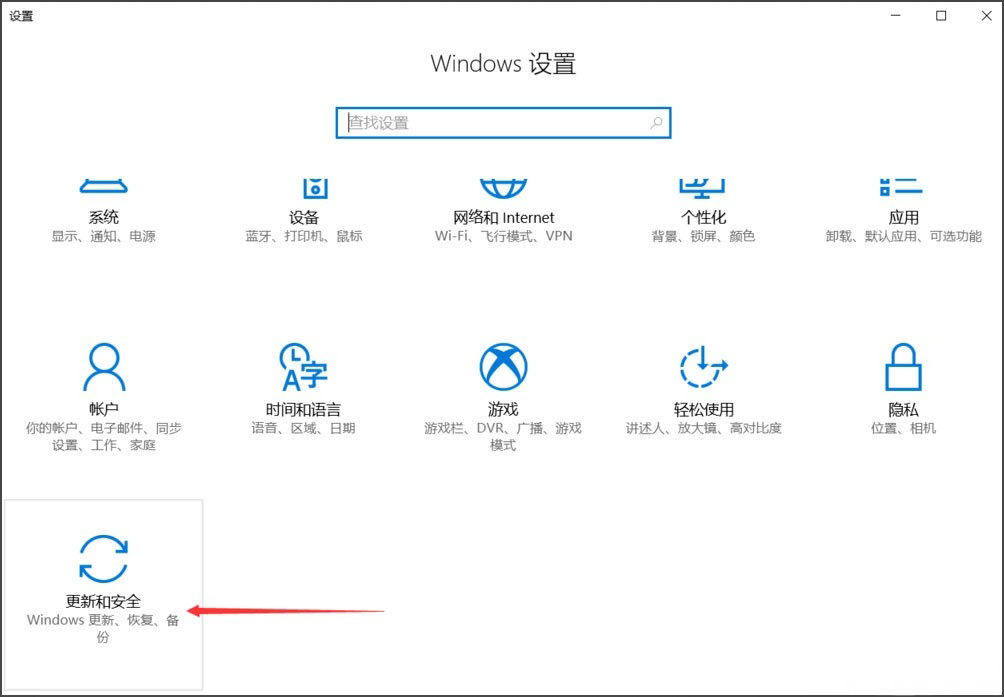
3、在左边选择备份选项卡右边选择添加驱动器;
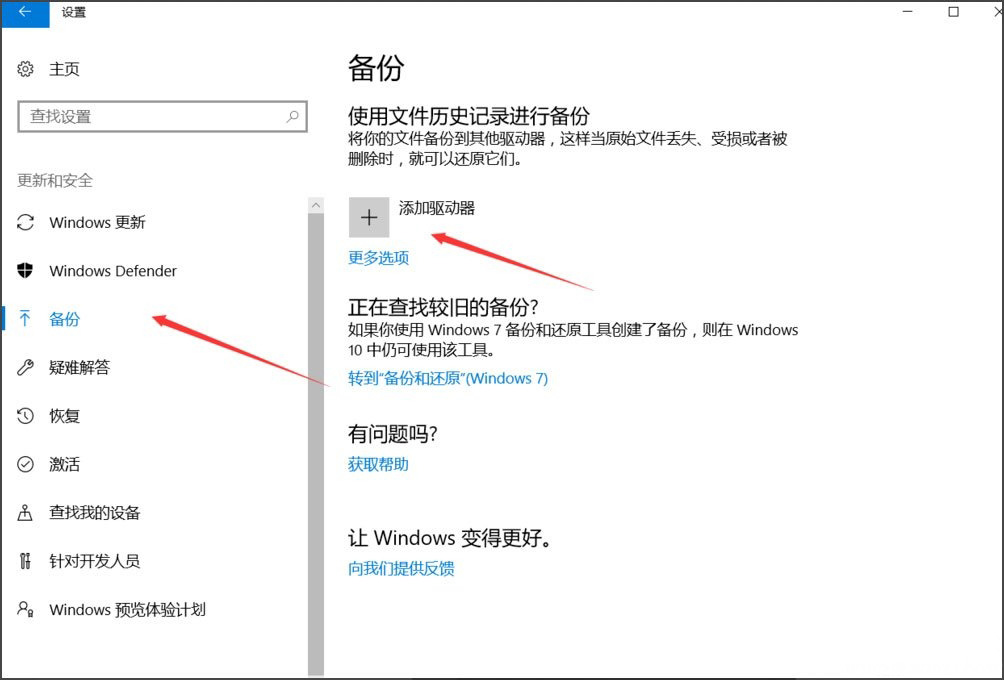
4、在选择刚刚连接的移动硬盘;
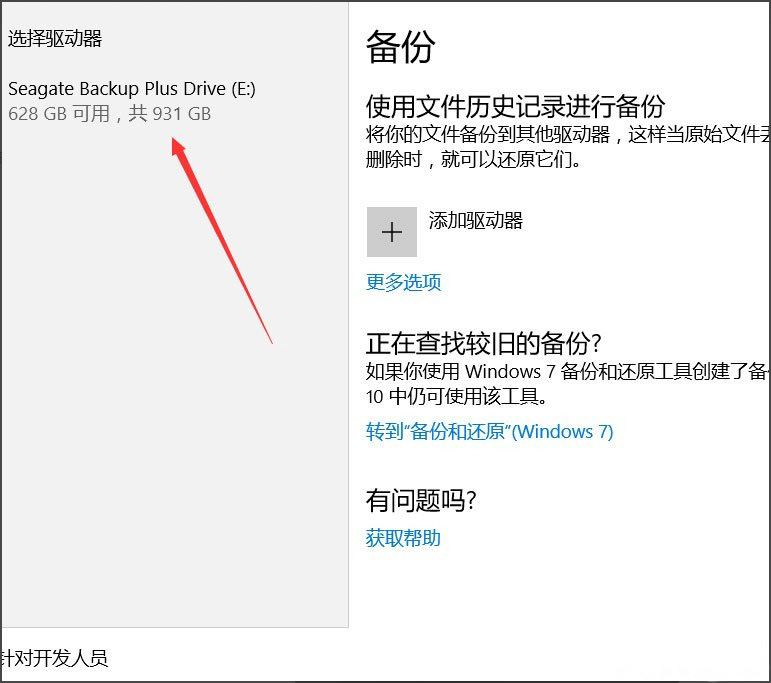
5、在将自动备份我的文件打开;
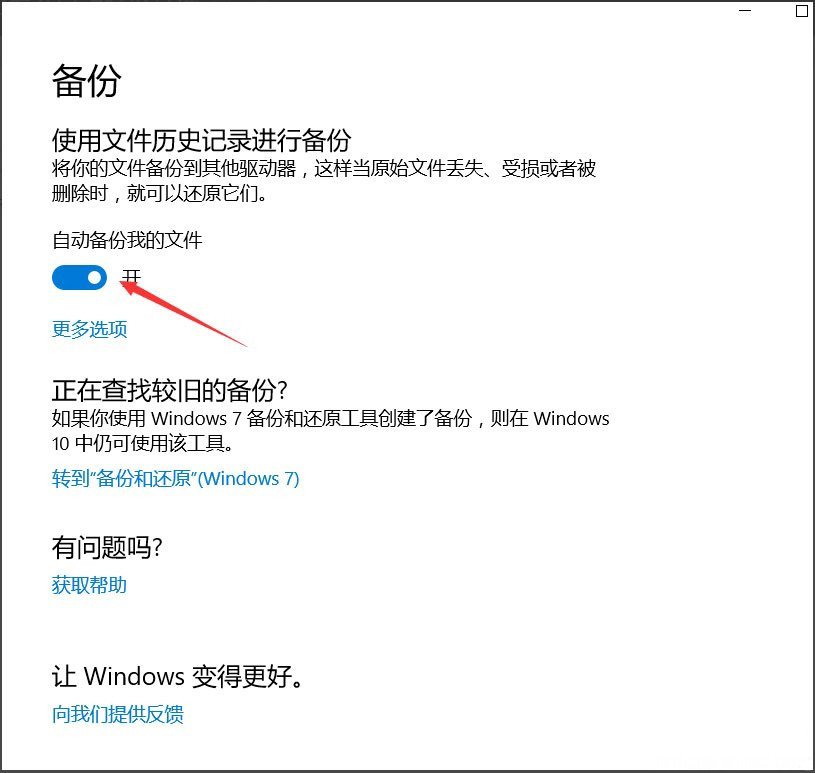
6、在点击更多选项;
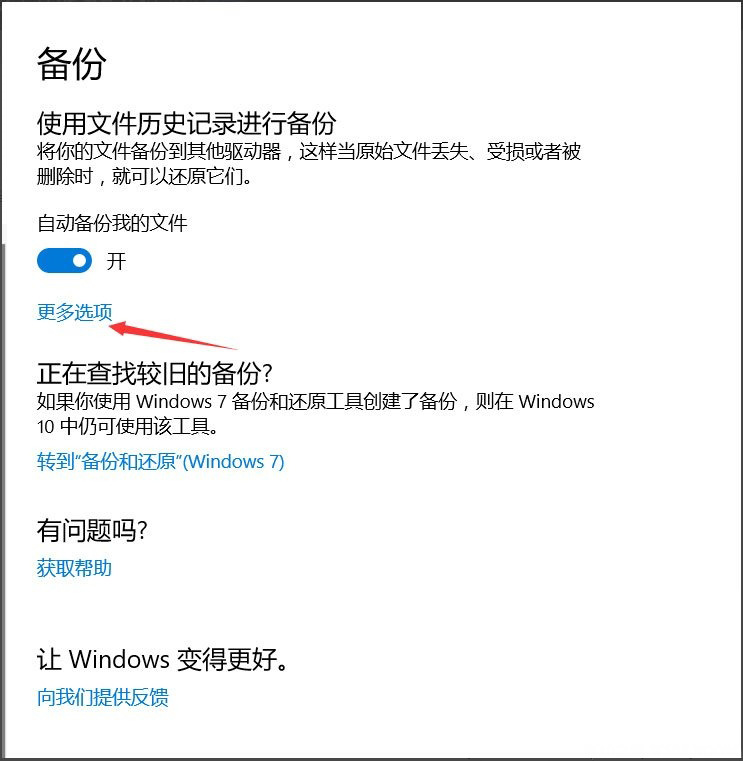
7、添加要备份的文件夹;
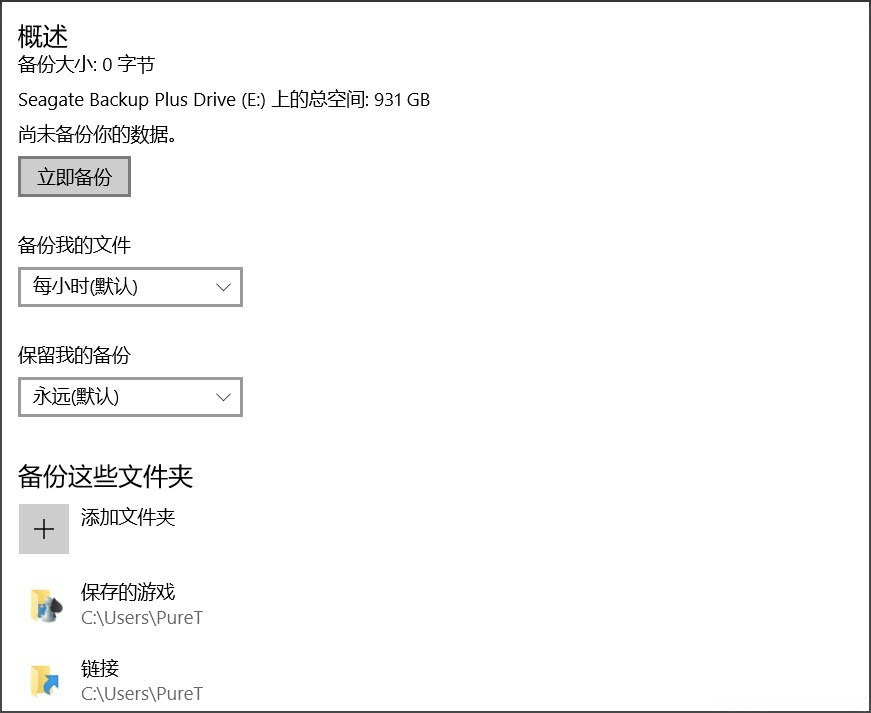
8、添加不需要备份的文件夹;
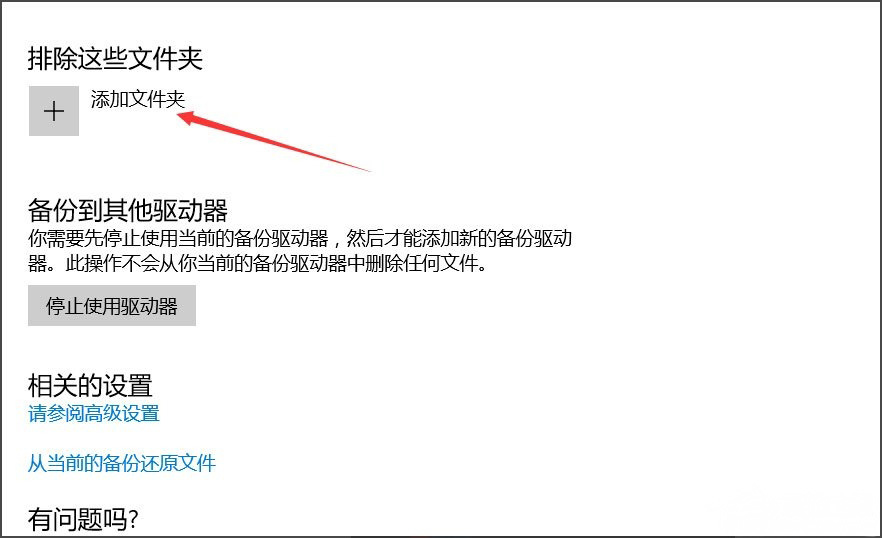
9、在点击开始备份即可开始第一次备份(如果想要停止备份,点击停止使用驱动器);
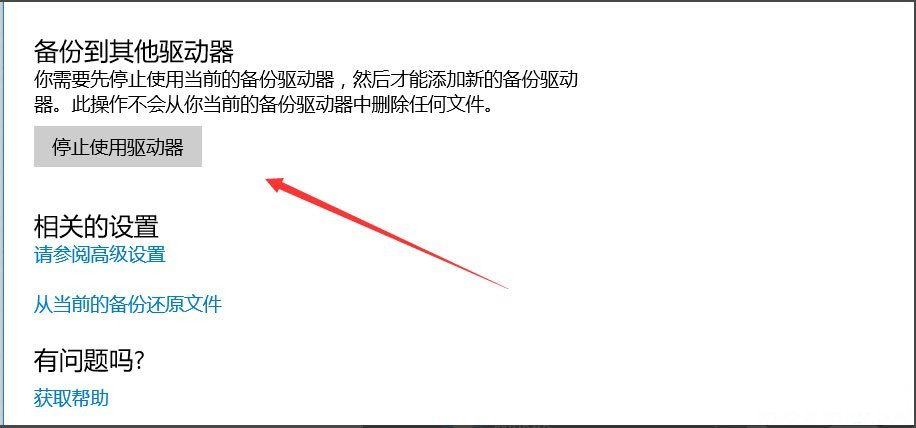
10、最后再备份好后打开移动硬盘即可看到根目录下有FileHistory文件夹即备份的文件。
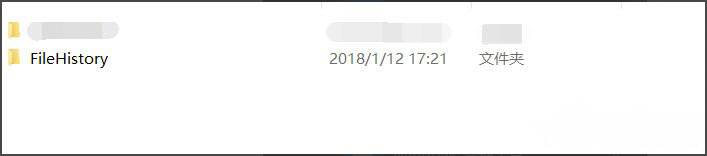
以上就是有关于电脑自动备份文件的方法就介绍到这了,其实系统的电脑设置好自动备份文件以后,再也不用担心电脑故障造成重要文件丢失的麻烦了,希望这个教程对大家有所帮助。
1、首先,将移动硬盘和电脑连接,在开始菜单中找到设置按钮,在进入设置界面;
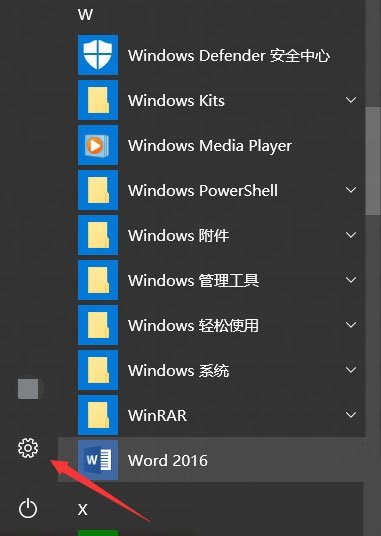
2、然后,在进入更新和安全板块;
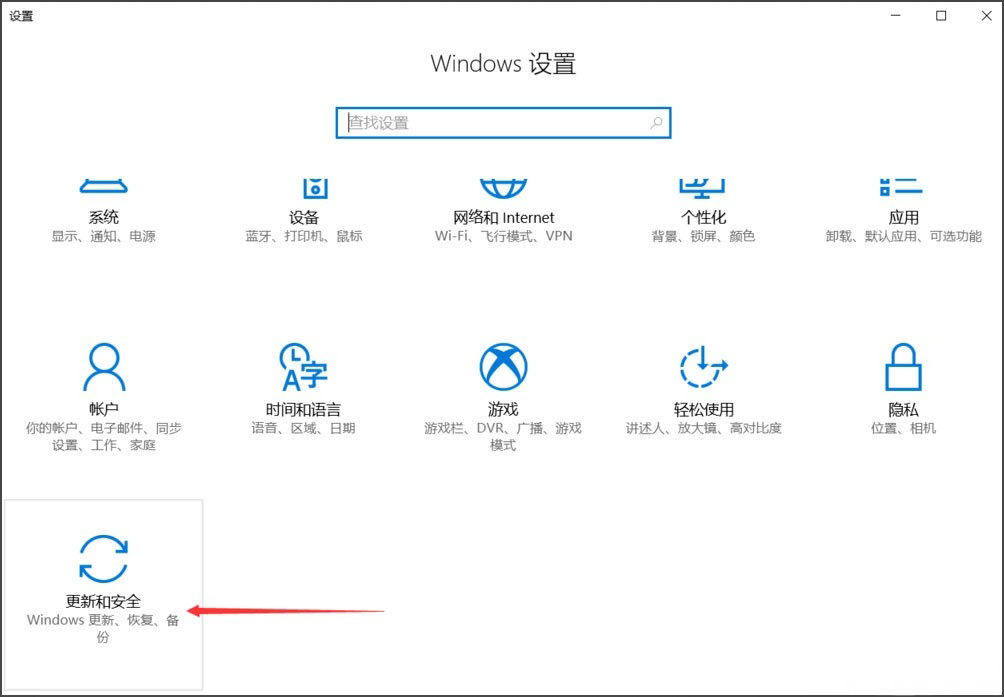
3、在左边选择备份选项卡右边选择添加驱动器;
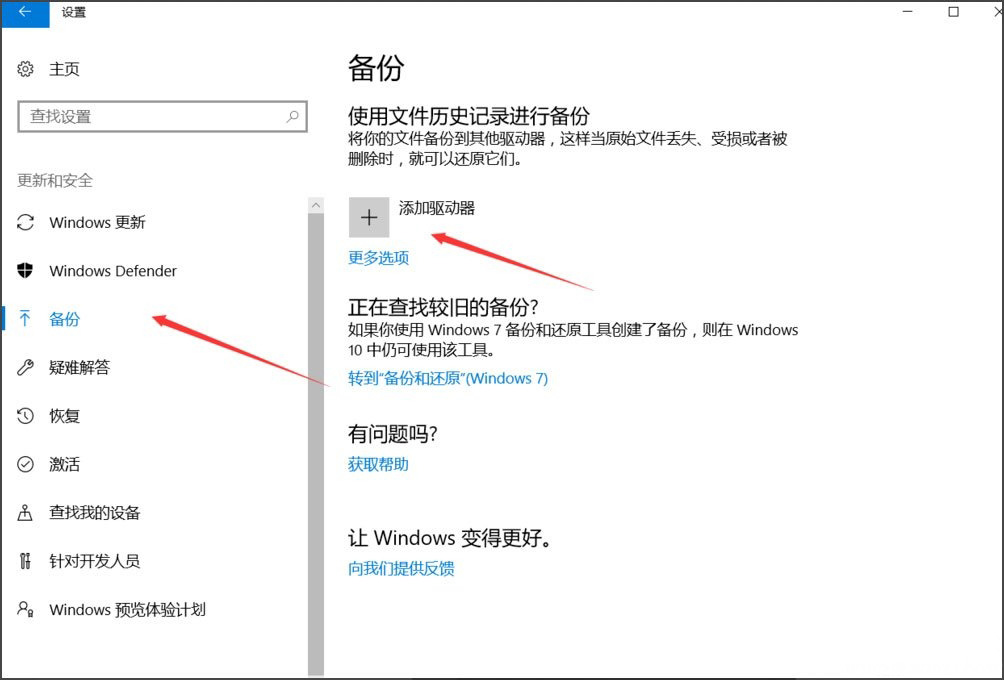
4、在选择刚刚连接的移动硬盘;
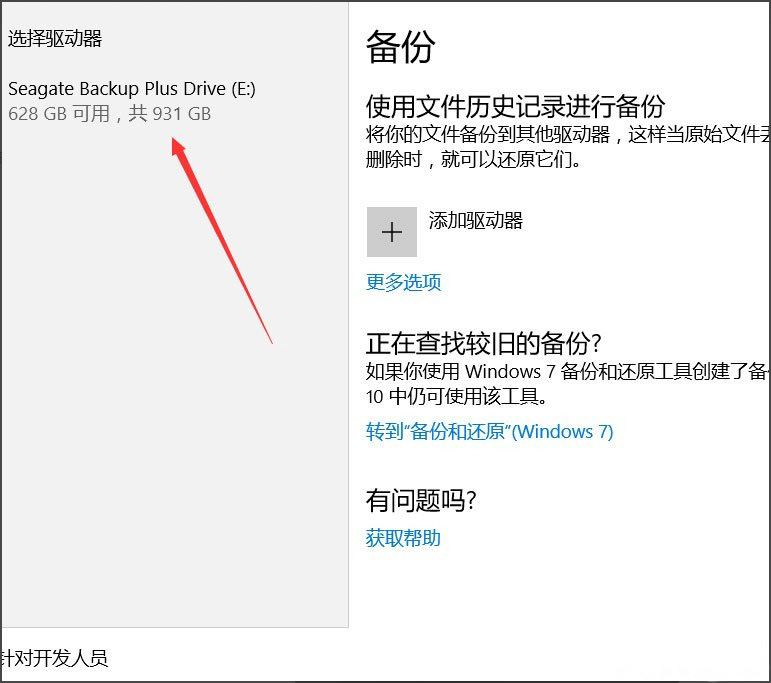
5、在将自动备份我的文件打开;
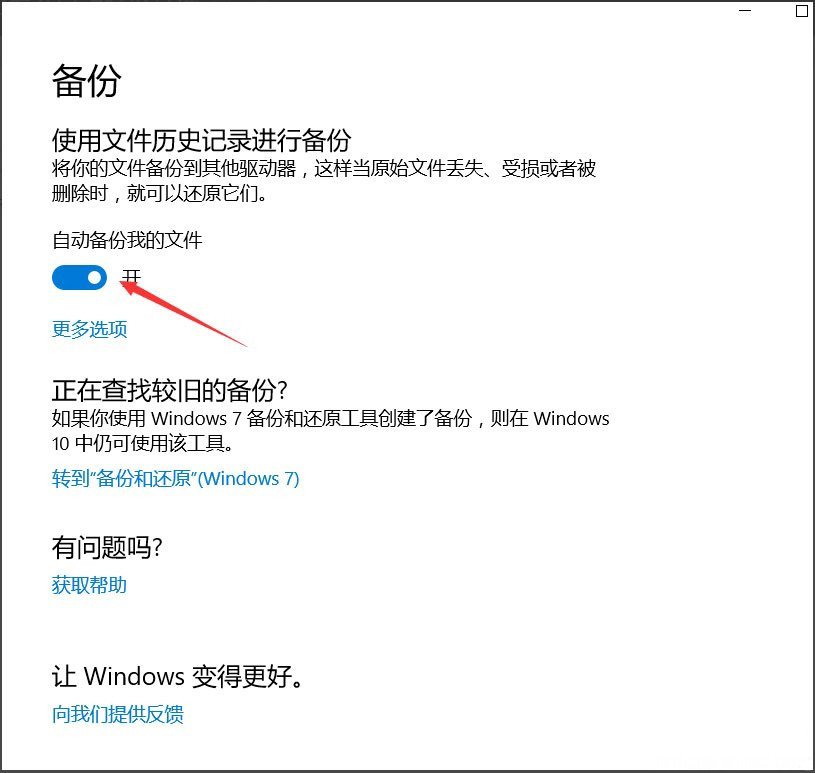
6、在点击更多选项;
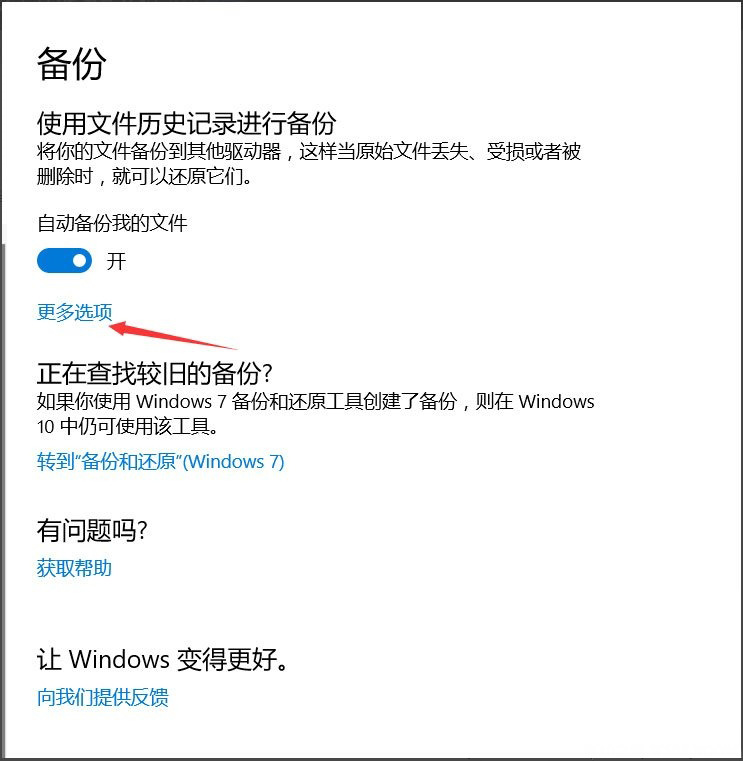
7、添加要备份的文件夹;
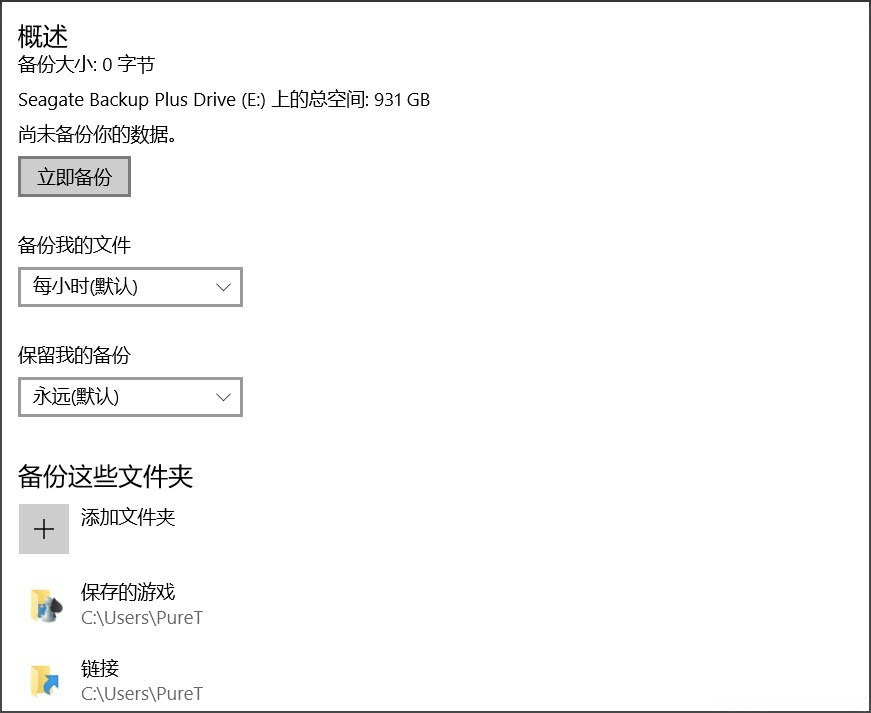
8、添加不需要备份的文件夹;
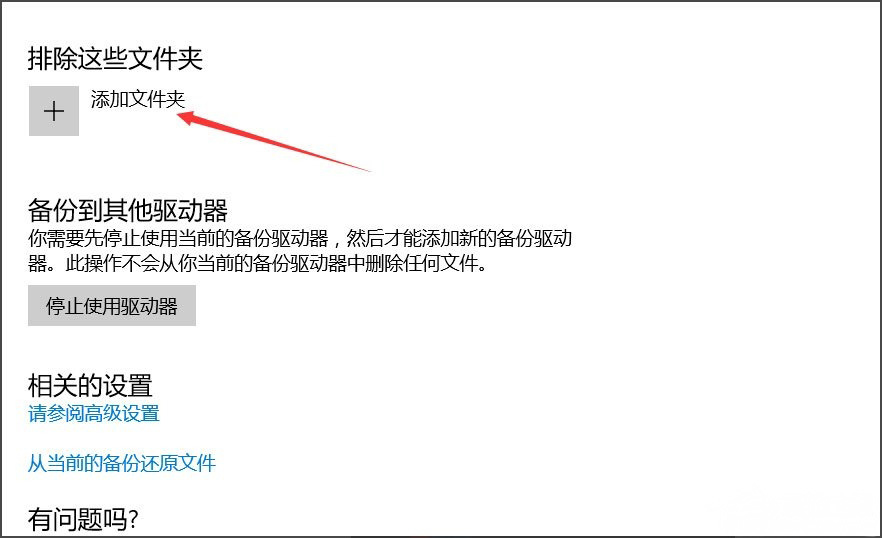
9、在点击开始备份即可开始第一次备份(如果想要停止备份,点击停止使用驱动器);
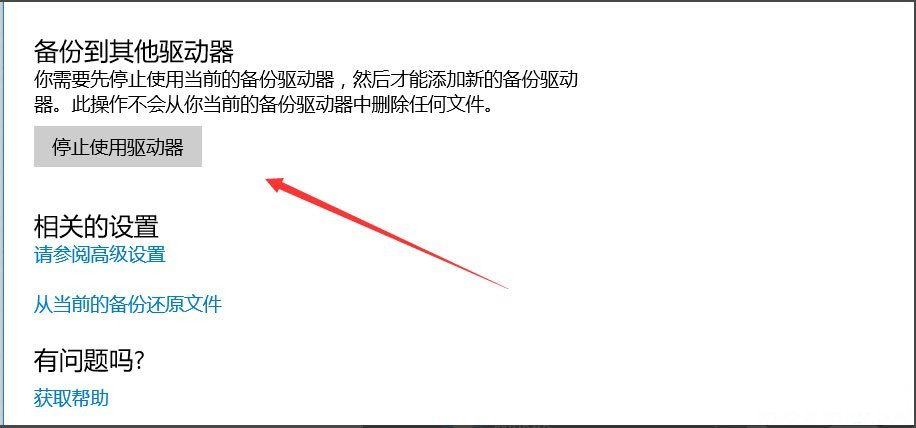
10、最后再备份好后打开移动硬盘即可看到根目录下有FileHistory文件夹即备份的文件。
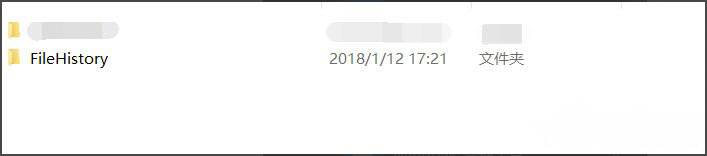
以上就是有关于电脑自动备份文件的方法就介绍到这了,其实系统的电脑设置好自动备份文件以后,再也不用担心电脑故障造成重要文件丢失的麻烦了,希望这个教程对大家有所帮助。
分享到:
